Recentemente percebi que vários e-mails que recebia no e-mail de trabalho eram notificações de eventos do Google Calendar e depois de uma breve reflexão percebi que a maioria deles não continha nenhuma informação muito relevante para mim. Fui então pesquisar para ver como poderia ajustar estas notificações para desativá-las.

Para fazer isso, abra o Google Calendar, clique no ícone de roda dentada [1] e depois em Configurações [2].
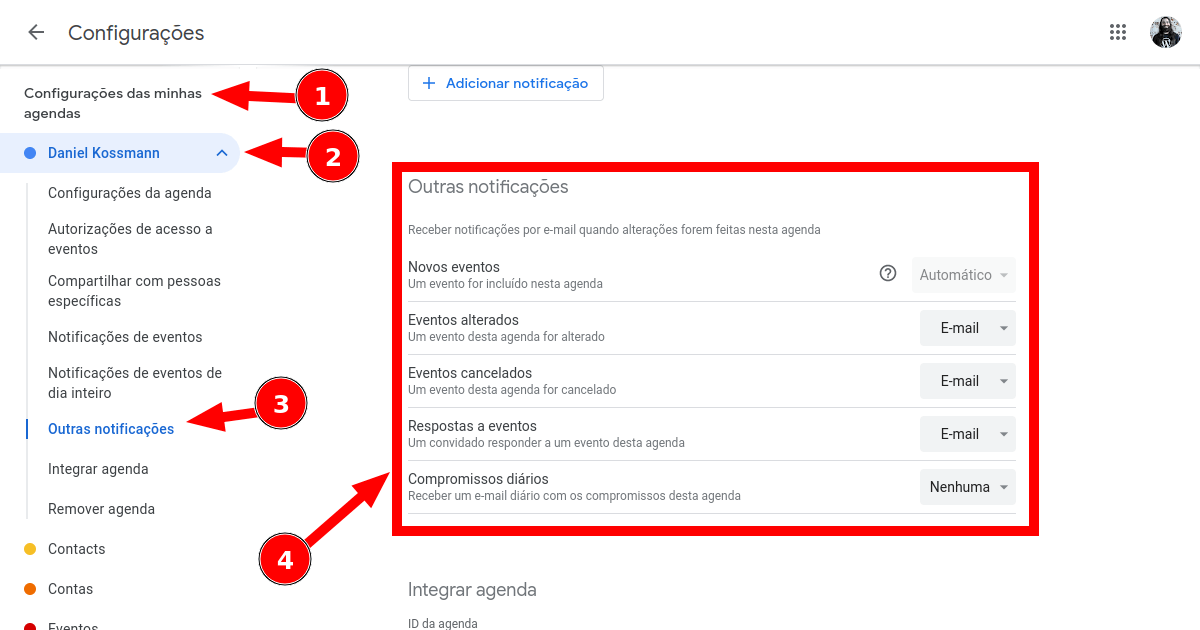
Na barra lateral esquerda vá até “Configurações das minhas agendas” [1], selecione a agenda desejada [2], clique em “Outras notificações” [3] e configure cada uma das opções [4] de acordo com sua preferência. Como cada agenda possui suas próprias configurações, é possível ter notificações diferentes para cada uma delas.
Inicialmente mudei todas as opções para “Nenhuma”, mas rapidamente descobri que se alguém cancelava uma reunião, eu não recebia o motivo do cancelamento e isso não ficava registrado em nenhum lugar (se você souber deixe um comentário). Por isso, deixei ativado apenas a opção “Eventos cancelados”. Era estranho um evento sumir da minha agenda sem qualquer aviso e na maioria das vezes as pessoas deixavam mensagens importantes no aviso de cancelamento.
Com esta pequena mudança reduzi consideravelmente o número de e-mails que recebia e apagava na mesma hora (utilizando uma tecla de atalho que ensinei em como ser mais produtivo no Gmail ou Google Workspace). Espero que esta dica também ajude você a perder menos tempo no e-mail!
Se você tiver alguma dica adicional de como gerenciar essas notificações do Google Calendar, deixe um comentário que vou adorar saber mais. Além disso, também recomendo dar uma olhada nestas dicas e truques para o Google Calendar para aprender como configurá-lo para ser mais produtivo.

Deixe um comentário